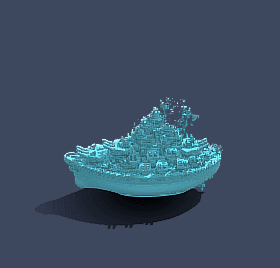3Dmax模型数据转Gltf模型插件使用说明【cesium可以导入】可以下载glb格式模型,gltf格式模型,glbxz.com
一、安装DAE导出插件。
1. 根据自己max的版本下载安装OpenCOLLADA插件,该插件能将OBJ模型导出为DAE格式的模型(https://github.com/KhronosGroup/OpenCOLLADA/releases),下文演示了导出3D机房模型。
打开3dsMax软件,选择自定义->插件管理器。
图1 打开插件管理器
2. 在空白处右击,在弹出的菜单中选择加载新插件,加载结果如下图。
图2 导入插件
3. 插件加载完毕
二、将3dmax的机房模型数据转换为导出为OBJ格式。
1. 按照如图所示选择导出,注意选择导出格式,Obj格式是非常通用的格式,但是不好的地方是导出的材质属性比较少!
图3 导出界面
2. 按照下图修改材质导出选项,注意材质路径默认不要修改,纹理贴图为png格式,png支持半透明色。
图4 材质导出选项
图5 导出的OBJ格式的数据p分页标题e
三、将OBJ格式的数据转换为OpenCollada类型的DAE格式的数据。
1. 将第二步中导出的OBJ格式的模型导入到3dmax中。
图6导入OBJ格式的模型
2. 将模型导出为DAE格式,注意选择OpenCOLLADA(*.DAE)(注:如没有该格式,就按步骤一重新导入插件)以及导出时的相对路径,导出结果里会有一个images文件夹,存放纹理贴图。
图7导出为DAE格式的模型
图8DAE格式的导出结果
四、将DAE格式转成GLTF格式
1. 下载转换工具ColladaToGltf.exe(地址:https://github.com/KhronosGroup/COLLADA2GLTF/releases)
2. 在Windows下进入命令模式,并进入到ColladaToGltf.exe所在文件下,输入下面的命令进行转换。-f DAE模型路径 –e
图9 DAE转GLTF
图10 转换得到的GLTF模型
3. Cesium中加载GLTF模型。
将转换得到的GLTF模型(包括images文件夹、DAE格式的数据)整个copy到自己需要的路径,调用Cesium.Model.fromGltf ()接口加载即可。
2. 分享目的仅供大家学习和交流,请不要用于商业用途!
3. 如果你也有好源码或者教程,可以到用户中心发布,分享有积分奖励和额外收入!
4. 本站提供的源码、模板、插件等等其他资源,都不包含技术服务请大家谅解!
5. 如有链接无法下载、失效或广告,请联系管理员处理!
6. 本站资源售价只是赞助,收取费用仅维持本站的日常运营所需!
7. 如遇到加密压缩包,默认解压密码为"gltf",如遇到无法解压的请联系管理员!
8. 因为资源和程序源码均为可复制品,所以不支持任何理由的退款兑现,请斟酌后支付下载
声明:如果标题没有注明"已测试"或者"测试可用"等字样的资源源码均未经过站长测试.特别注意没有标注的源码不保证任何可用性
GLB下载网(glbxz.com)gltf文件下载-glb格式下载-模型制作 » 3dmax导出glb格式,gltf格式模型插件
常见问题FAQ
- 免费下载或者VIP会员专享资源能否直接商用?
- 本站所有资源版权均属于原作者所有,这里所提供资源均只能用于参考学习用,请勿直接商用。若由于商用引起版权纠纷,一切责任均由使用者承担。更多说明请参考 VIP介绍。
- 提示下载要提取码
- 分享过期和重复下载怎么办
- 模型和平台不兼容怎么办